콘딧 구성
콘딧 탭에는 PDA Sync 응용 프로그램이 사용할 수 있는 모든 콘딧 목록이 표시되어 있습니다. 이 목록은 고정된 것이 아니며 콘딧을 목록에 추가하거나 제거할 수 있습니다. 활성 콘딧은 확인 표시로 나타냅니다. 동기화 작업은 다음 그림에서와 같이 (확인 표시된) 모든 활성화 콘딧만 실행합니다.
그림 20-3 콘딧 구성
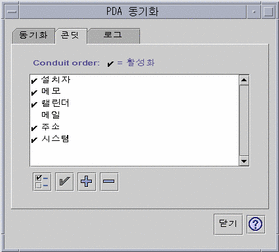
이동 목록 아래의 버튼은 목록에서 선택한 콘딧에 대해 수행할 수 있는 활동을 나타냅니다(콘딧 추가 버튼은 제외). 포인터를 버튼 위에 두면 버튼 이름이 버튼 옆에 나타나는 작은 버튼 태그에 표시됩니다. 도구 모음에 있는 버튼 이름은 다음과 같습니다.
-
"콘딧 설정값 변경"(확인란) - 해당 콘딧의 구성 대화 상자를 표시하며, 두 개 이상의 항목을 선택하는 경우에는 비활성화됩니다.
-
"콘딧 활성화 상태 전환"(확인 표시) - 콘딧을 활성화하거나 활성화 상태를 해제합니다. 콘딧이 활성 상태에 있으면 다음 동기화 시에 실행됩니다.
-
"새 콘딧을 목록에 추가" (+ 기호) - 새 콘딧을 추가할 수 있는 파일 선택 대화 상자를 표시합니다. (콘딧 추가절을 참조하십시오.)
-
"목록에서 콘딧 삭제" (- 기호) - 확인 대화 상자 후에 콘딧을 목록에서 제거합니다.
캘린더
캘린더 콘딧 구성 창에서는 캘린더 응용 프로그램 사이에서 약속 사항을 동기화하는 방법을 정할 수 있습니다. 다음 그림을 참조하십시오.
그림 20-4 캘린더 도관 구성
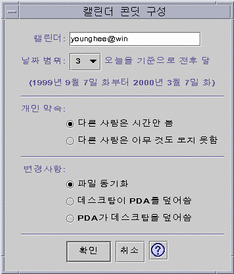
이 창에서는 다음을 수행할 수 있습니다.
-
호스트 이름을 변경할 수 있습니다. 기본값은 user@host입니다.
-
워크스테이션 또는 서버에서 기본 캘린더를 지정할 수 있습니다.
-
동기화할 기간의 범위를 정할 수 있습니다. 기본값은 6개월입니다.
-
PDA에서 표시한 사적 약속 사항에 관하여 다른 사람들이 어떤 정보를 볼 수 있도록 표시할 것인지 결정할 수 있습니다.
-
데이터 동기화 방향을 다음과 같이 변경할 수 있습니다.
-
파일 동기화(기본값)-데스크탑 및 PDA의 캘린더 정보를 통합합니다.
-
데스크탑이 PDA를 겹쳐쓰기-워크스테이션에 가지고 있는 캘린더 정보로 PDA 캘린더 정보를 대체합니다.
-
PDA가 데스크탑을 겹쳐쓰기-PDA에 가지고 있는 캘린더 정보로 데스크탑 캘린더 정보를 대체합니다.
-
메모
메모 콘딧 구성 창에서는 다음 그림에서와 같이 데스크탑 및 PDA의 텍스트 파일을 동기화할 수 있습니다.
그림 20-5 메모 콘딧 구성
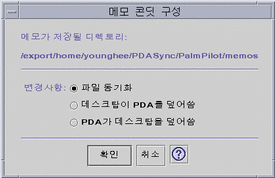
데이터 동기화 방향을 다음과 같이 변경할 수 있습니다.
-
파일 동기화(기본값)-데스크탑 및 PDA의 정보를 통합합니다.
-
데스크탑이 PDA를 겹쳐쓰기-워크스테이션에 가지고 있는 메모 정보로 PDA 메모 정보를 대체합니다.
-
PDA가 데스크탑을 겹쳐쓰기-PDA에 가지고 있는 메모 정보로 데스크탑 메모 정보를 대체합니다.
메모 디렉토리에서 업무용 및 개인용과 같이 상이한 범주의 메모에 각각 별도의 디렉토리를 작성할 수 있습니다. 이러한 디렉토리는 동기화할 때 PDA에서 범주로 바뀝니다. 반대로 PDA의 새 범주는 동기화할 때 파일 시스템의 메모리 폴더 내의 디렉토리로 바뀝니다.
주소
주소 콘딧 구성 대화 상자(다음 그림 참조)에서는 주소 응용 프로그램 사이에서 항목을 동기화할 방법을 결정할 수 있습니다.
그림 20-6 주소 콘딧 구성
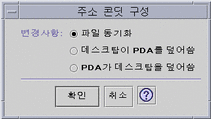
이 창에서는 데이터 동기화 방향을 선택할 수 있습니다. 기본값은 데이터 통합입니다.
시스템
시스템 콘딧 구성은 아직 다른 응용 프로그램에 연결되지 않는 모든 시스템 정보, 그림 단축키, .pdbs, .prcs를 백업합니다. 기본값에서는 PDA가 데스크탑을 겹쳐씁니다. 다음 그림을 참조하십시오.
주 -
"데스크탑이 PDA를 겹쳐쓰기"는 PDA에 있는 모든 것이 손상되었거나 유실된 경우에만 선택해야 합니다. 다음 그림을 참조하십시오.
그림 20-7 시스템 콘딧 구성
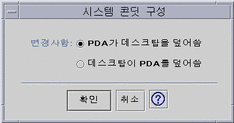
우편
메일 콘딧 구성 창에서는 수신함 위치를 PDA에 전달합니다. 다음 그림을 참조하십시오.
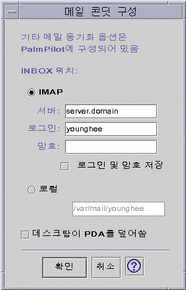
이 대화 상자에서는 수신함의 IMAP 위치(server.domain) 또는 수신함의 지역 위치(경로 및 파일 이름)를 정의할 수 있습니다.
또한 IMAP를 선택하려면 로그인 ID와 암호를 제출해야 합니다. 로그인 ID와 암호를 저장하여 재입력하는 것을 피할 수 있습니다. ID와 암호를 저장하지 않으면 다음 대화 상자가 표시될 때마다 동기화가 중단됩니다(다음 그림 참조).
그림 20-8 메일 콘딧 구성
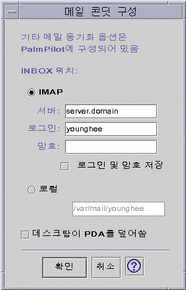
데스크탑 우편함이 PDA 우편함을 겹쳐쓰도록 선택할 수 있습니다. 기본적으로 "OFF"설정되어 있습니다.
주 -
이 옵션은 PDA 수신함 폴더가 데스크탑에 동기화되어 있지 않을 때에만 사용해야 합니다.
기타 모든 우편 동기화 설정은 PDA에서 수행합니다. 동기화하면 PDA가 자동으로 다음 사항을 수행합니다.
-
우편을 발신함에서 발송합니다.
-
삭제 폴더에서 삭제 우편을 영구히 제거합니다.
-
옵션에서 정의한 사항을 수행합니다.
PDA의 우편 동기화 옵션에서 PDA에 다음 사항을 지시할 수 있습니다.
-
우편함을 동기화하도록 합니다(예를 들어, 동봉 파일 및 메시지의 절단을 제외한 제한 사항을 부여하고 두 수신함을 동일하게 만들 수 있음). 이 작업은 PDA parm 옵션을 모두(All)로 설정하는 것과 같은 기능입니다.
-
발신함에서 우편을 발송할 뿐 아무 것도 읽어 들이지 않습니다. 이 작업은 PDA parm 옵션을 발송만으로 설정하는 것과 같은 기능입니다.
-
우편을 필터에 따라 동기화하도록 합니다. 이 작업은 PDA parm 옵션을 필터로 설정하는 것과 같은 기능입니다. 메시지가 지정된 길이로 절단됩니다. 범위는 250, 500, 1000, 2000, 4000, 6000, 8000입니다. 필터는 다음과 같이 두 가지 방식으로 작동할 수 있습니다.
-
특정 기준에 부합하는 메시지를 무시하고 나머지를 모두 불러 옵니다.
-
특정 기준에 부합하는 메시지를 불러 오고 나머지는 모두 무시합니다.
-
설치 프로그램
설치 프로그램 콘딧 구성 창에서는 PDA에 설치할 파일(응용 프로그램 또는 데이터베이스)를 결정할 수 있습니다. 다음 그림을 참조하십시오.
그림 20-9 설치 프로그램 콘딧 구성
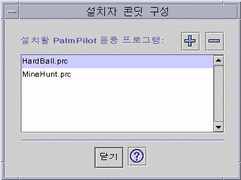
이 대화 상자에서는 PDA에 설치할 수 있는 모든 파일을 표시할 수 있습니다. 표시된 파일이 현재 기본 설치 디렉토리에 파일의 전부입니다. (+) 기호를 눌러서 표시한 PalmPilot 응용 프로그램 추가 창(다음 그림 참조)을 사용하여 파일을 추가하십시오. 파일을 목록에서 삭제하려면 파일을 선택하고 (-) 기호를 누르십시오. 목록에 있는 모든 파일은 다음 동기화 작업에서 설치됩니다.
그림 20-10 응용 프로그램 추가
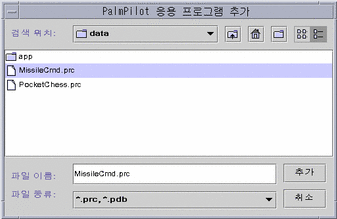
콘딧 추가
PalmPilot 응용 프로그램 추가 창에서 추가 버튼을 눌러서 콘딧 추가 창을 표시하십시오. 표시되는 창에서 콘딧을 PDA Sync에 추가할 수 있습니다. 다음 그림을 참조하십시오.
그림 20-11 콘딧 추가
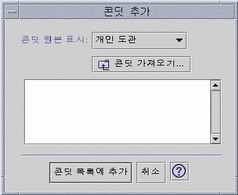
사용 가능한 콘딧은 풀다운 메뉴에 표시되는 세 가지 범주 중의 하나입니다.
-
개인 콘딧(기본값)-웹 등에서 취득한 콘딧입니다.
-
시스템 기본값-PDA Sync 응용 프로그램의 기본 설정값입니다(캘린더, 메모, 주소 등). 삭제한 기본값을 대체하려면 이 범주의 콘딧을 사용해야 합니다.
-
시스템 추가 콘딧-패키지를 통해 자동으로 추가한 협력업체 콘딧입니다.
현재 어떤 폴더에도 없는 콘딧을 새로 추가하려면 "콘딧 가져오기" 버튼을 눌러서 콘딧 가져오기 대화 상자를 표시하십시오. 다음 그림을 참조하십시오.
그림 20-12 콘딧 가져오기
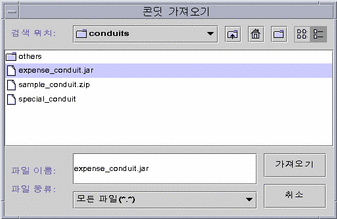
파일을 선택하고 가져오기 버튼을 누르십시오. 파일이 선택 폴더에 복사됩니다. 이전에 콘딧 탭에서 삭제한 콘딧인 경우에는 자동으로 다시 목록에 추가됩니다. 새 콘딧인 경우에는 콘딧 연결 대화 상자 표시됩니다. 다음 그림을 참조하십시오.
사용 가능한 데이터베이스 목록은 PalmPilot에 이미 설치된 경우에만 이 목록에 표시됩니다. 새 데이터베이스를 설치하려면 먼저 데이터베이스를 설치해야 합니다(콘딧 구성의 설치 프로그램 절 참조).
다음에 목록에서 데이터베이스를 선택한 다음에 확인을 누르십시오. 콘딧이 콘딧 목록에 추가됩니다.
그림 20-13 콘딧 연결
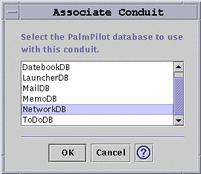
- © 2010, Oracle Corporation and/or its affiliates
